Disponível para MacBook (macOS 11+) ou qualquer laptop (Windows 7/8/10/11) com um adaptador de rede sem fio padrão 802.11a/b/g/n/ac/ax.
Principais 7 Scanners de Canais WiFi para Windows
Procurando o melhor aplicativo para Windows para escanear canais WiFi? Testamos as ferramentas mais populares do mercado e selecionamos as que realmente se destacam, com o NetSpot escaneador de canais WiFi liderando como a melhor escolha.
A variedade de aplicativos de scanner de canais WiFi para Windows é impressionante, atendendo a diversas necessidades e níveis de experiência. Desde ferramentas simples e fáceis de usar, projetadas para uso doméstico, até aplicativos avançados repletos de recursos profissionais, há algo para todos. Esses aplicativos podem identificar zonas mortas de sinal sem fio, detectar sobreposição de canais e fornecer insights acionáveis para otimizar o desempenho da sua rede WiFi.
- Por que preciso usar um scanner de canal sem fio?
- O que um canal Analizador Wifi pode me dizer sobre a sobreposição de canal?
- Qual é o melhor scanner de canal Wi-Fi?
- Guia Passo a Passo: Como Alterar o Canal do seu WiFi no Windows para Melhor Conectividade
- Conclusione
- Melhores aplicativos de scanner de canal WiFi para Windows — Perguntas Frequentes
Continue lendo para saber mais sobre o que é um scanner de canal WiFi, descobrir os melhores aplicativos de scanner de canal WiFi para Windows e aprender a escolher o aplicativo certo para suas necessidades específicas — seja uma solução caseira simples ou uma ferramenta avançada para resolução de problemas profissionais. Além disso, mostraremos como encontrar e mudar seu canal WiFi para reduzir interferências e aumentar a velocidade da sua rede.
Por que preciso usar um scanner de canal sem fio?
As redes Wi-Fi alimentam tudo, desde smartphones até dispositivos de casa inteligente, mas à medida que mais gadgets se tornam sem fio, a interferência aumenta vertiginosamente. A maioria dos roteadores na banda lotada de 2,4 GHz depende de canais sobrepostos, levando a velocidades mais lentas e conexões interrompidas.
Muitos usuários instalam seu equipamento sem considerar em qual canal ele opera, muitas vezes deixando as configurações de fábrica inalteradas. Isso resulta em um cenário comum onde alguns canais estão sobrecarregados enquanto outros permanecem não utilizados.
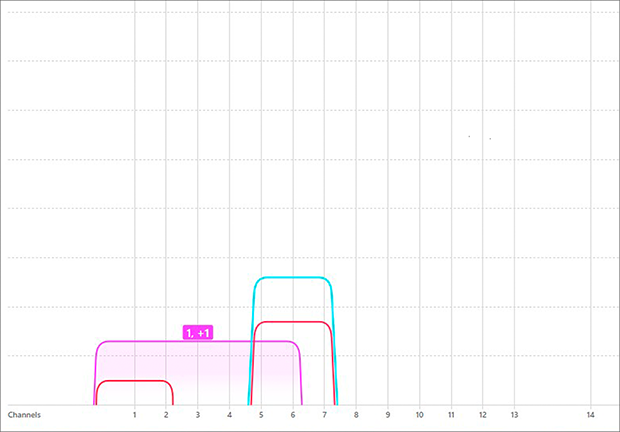
Um scanner de canais Wi-Fi ajuda a identificar os canais menos congestionados, assegurando uma internet mais rápida e estável. Otimizar o desempenho do Wi-Fi é especialmente crítico à medida que novos padrões como WiFi 6E e WiFi 7 se tornam mais prevalentes, oferecendo velocidades aprimoradas e redução de interferências quando configurados corretamente.
Confira nossos outros artigos se estiver procurando o melhor scanner de canais WiFi para Android ou o melhor aplicativo de scanner de canais WiFi para iOS.
O que um canal Analizador Wifi pode me dizer sobre a sobreposição de canal?
Um analisador de canal WiFi pode detectar todas as redes sem fio na sua área e descobrir em qual canal cada rede opera.
A maioria dos analisadores de canais WiFi para Windows e macOS exibem as redes sem fio descobertas em um gráfico, facilitando a visualização de quais redes se sobrepõem e quais não.
Se você está interessado em aplicativos de scanner de canais WiFi para Windows porque deseja melhorar sua rede, você deve escolher um aplicativo de scanner de canais WiFi que suporte todos os padrões WiFi para obter o máximo de informações possível, e também deve escolher um aplicativo que seja fácil de usar para não perder tempo aprendendo comandos obscuros apenas para ver qual canal sem fio provavelmente lhe dará os melhores resultados.
Veja, todas as redes sem fio transmitem em um canal específico. A banda de 2.4 GHz, que é a banda mais comumente usada por roteadores WiFi hoje em dia, é dividida em 11 canais, cada um com 20 MHz de largura. No entanto, apenas três canais não se sobrepõem (1, 6 e 11), e estes são os canais que você deve usar sempre que possível.
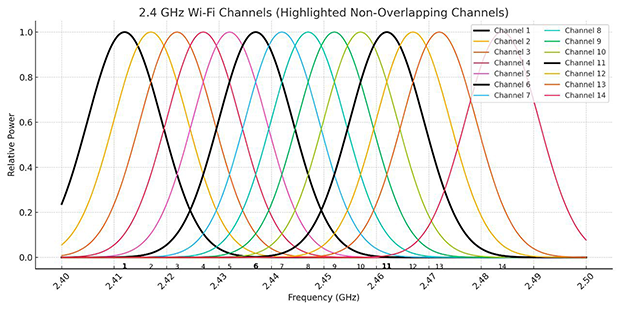
Por quê? Porque canais Wi-Fi que não se sobrepõem são muito menos propensos a sofrer interferência de co-canal, que ocorre quando dois roteadores vizinhos transmitem próximo um do outro. No mundo real, dezenas de roteadores frequentemente transmitem na mesma área, muitos usando o mesmo canal.
Como resultado, há inúmeros usuários de Wi-Fi que lutam para atingir as velocidades de download e upload prometidas por seus provedores de serviços de internet. A boa notícia é que um analisador de canais Wi-Fi para Windows pode dizer quais canais são mais usados, para que você possa evitá-los, configurando seu roteador para usar um canal mais adequado (mais sobre isso no final deste artigo).
Um planejamento cuidadoso de canais Wi-Fi com a ajuda de um scanner de canal sem fio para Windows também é uma ótima maneira de eliminar problemas com fraqueza do sinal e quedas de conexão. Entendendo a sobreposição de canais através de um analisador de canais Wi-Fi, você pode melhorar significativamente a confiabilidade e a velocidade de sua rede.
Qual é o melhor scanner de canal Wi-Fi?
Se você está buscando um scanner de canal WiFi para Windows a fim de melhorar sua rede sem fio, é importante escolher um aplicativo que suporte todos os padrões WiFi atuais, incluindo WiFi 6E e WiFi 7, garantindo uma visão completa do seu ambiente de rede.
Um scanner de primeira linha também deve ser intuitivo e fácil de usar, poupando você do incômodo de lidar com comandos complexos. Além disso, a capacidade de detectar redes ocultas é uma característica chave, já que muitas vezes elas causam interferências e podem impactar sua escolha do canal mais otimizado.
Nós revisamos e classificamos os sete melhores scanners de canal WiFi, avaliando-os com base na facilidade de uso, recursos como rastreamento de sinal em tempo real e análise de sobreposição de canais, e na confiabilidade geral.
- NetSpot — ideal para usuários domésticos e profissionais, o NetSpot é o nosso principal analisador de canal WiFi para Windows, oferecendo recursos abrangentes e detecção de rede oculta.
- WiFi Analyzer — voltado para usuários domésticos básicos, o WiFi Analyzer oferece recursos essenciais para ajudar você a encontrar o melhor canal WiFi sem complexidade.
- WiFi Commander — ferramenta intermediária com limitações, WiFi Commander fornece uma interface visual para filtrar e classificar redes, mas perde recursos avançados e relatórios detalhados.
- Acrylic Wi-Fi — usuários avançados apenas, o Acrylic Wi-Fi oferece informações detalhadas de rede, mas pode ser complexo para iniciantes. Alguns recursos avançados exigem uma versão paga, limitando o acesso sem uma assinatura.
- InSSIDer — para usuários domésticos e profissionais, InSSIDer é um aplicativo confiável de análise de WiFi, mas recursos avançados podem exigir uma assinatura.
- Vistumbler — complexo para usuários avançados, o Vistumbler fornece dados extensivos, mas tem uma curva de aprendizado acentuada e uma interface menos intuitiva, tornando-o desafiador para aqueles não familiarizados com ferramentas de análise de rede.
- Lizard Wi-Fi Scanner — ferramenta básica para iniciantes, esta ferramenta fácil de usar pode escanear redes sem fio 802.11a/b/g/n/ac/ax.
NetSpot é nosso aplicativo de rastreio de canal WiFi para Windows favorito. O NetSpot é tanto um scanner rápido de SSID quanto uma ferramenta abrangente de pesquisa de rede sem fio. NetSpot oferece aos usuários três modos distintos de operação: Modo Inspetor que é completamente grátis, Modo Levantamento e o Modo Planejamento.
-

Modo Inspetor
O NetSpot oferece insights em tempo real sobre as redes Wi-Fi ao seu redor.
-

Modo Levantamento
Fornece uma análise abrangente baseada em mapas do desempenho da sua rede Wi-Fi.
-

Modo Planejamento
Permite que você simule e planeje a disposição e a cobertura da sua rede Wi-Fi.

Se você apenas quer detectar a sobreposição de canal, o Modo Inspetor é tudo que você precisa, detecte todas as redes sem fio em sua área e descubra em qual canal cada rede se encontra trafegando. O NetSpot pode então exibir a completa gama de frequências de 2,4 GHz, 5 GHz ou 6 GHz e visualizar o uso de canais individuais de WiFi.

O modo de Pesquisa é ótimo para encontrar o melhor lugar para seu roteador, assim como permite que você crie um heatmap da força de sinal detalhada da sua casa.

NetSpot destaca automaticamente zonas mortas do sinal Wi-Fi, então você pode ver claramente como o posicionamento de seu roteador afeta a distribuição do sinal.
Recomendação resumida: Obtenha NetSpot →
Disponível através da Microsoft Store, WiFi Analyzer é um utilitário prático para executar rápidas avaliações de rede sem fio. O WiFi Analyzer é claramente destinado a usuários domésticos que precisam apenas das funções mais básicas. A versão gratuita do aplicativo é suportada por anúncios, e pode exibir informações sobre sua rede sem fios, bem como todas as outras redes sem fio em sua área.

Você também pode apoiar o desenvolvedor comprando a versão Pro através do app. As funções da versão Pro incluem suporte ao live-tile, um sinal sonoro para intensidade de sinal, filtros, trava da rotação da tela e a capacidade de alterar as bordas da força de sinal.
Assuma o comando de sua rede sem fio com WiFi Commander, um app de varredura de canal WiFi para o sistema operacional Windows 10. O comandante WiFi possui uma exclusiva análise amigável em 3D das distribuições de canal, bem como um monitor exclusivo de nível de sinal em tempo real.
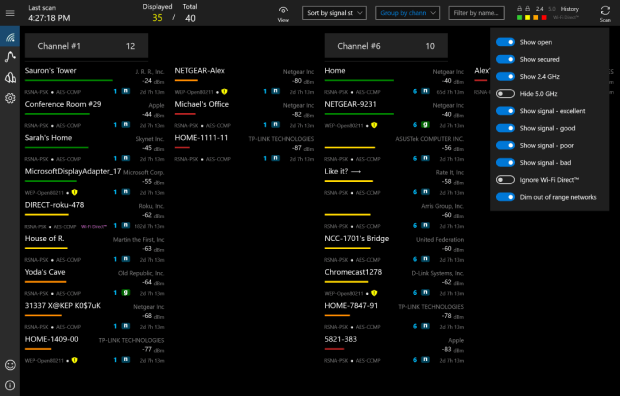
Wi-Fi Commander permite filtrar, classificar e agrupar as redes disponíveis em grupo, o que é essencial se você vive em uma área densamente povoada. O app tem apenas de 4 a 5 MB de tamanho, e não possui anúncios. Até agora, o WiFi Commander tem recebido ótimas análises e os desenvolvedores estão trabalhando duro em atualizações e melhorias.
Acrylic Wi-Fi Home é um scanner WiFi gratuito que exibe as informações dos mecanismos de segurança e obtém senhas de WiFi genéricas graças ao seu sistema de plugin. Acrylic Wi-Fi suporta redes de 802.11/a/b/g/n/ac, e pode fazer a varredura canais de rede Wi-Fi na faixa de frequência de 2.4 Ghz e 5Ghz. Dependendo de suas necessidades, você pode escolher entre o Acrylic WiFi Home e Acrylic WiFi Pro.

Acrylic Wi-Fi Home está disponível gratuitamente, mas sua funcionalidade é limitada ao scaneamento de rede sem fio. Acrylic WiFi Pro vem com um estoque ilimitado de rede e integração com Wireshark, tornando-o perfeito para os administradores de rede profissionais.
InSSIDer é um confiável aplicativo de análise de Wi-Fi para Microsoft Windows. Dispõe de uma exclusiva visualização do espectrógrafo que destaca claramente todos os casos de sobreposição de canal, ajudando você a evitar canais congestionados. inSSIDer destina-se a administradores de rede de profissionais que precisam gerenciar centenas de pontos de acesso em uma base diária, o que significa que usuários domésticos podem achar suas funções um pouco complexas.

No entanto, a interface de usuário moderna e excelente ajuda on-line ajuda a tornar o inSSIDer acessível mesmo aos usuários menos experientes.
Vistumbler certamente não é o scanner de canais WiFi mais visualmente atraente que o Windows 10 tem a oferecer, mas é surpreendentemente eficiente. Você pode usá-lo para mapear e visualizar os pontos de acesso na sua área local com base nos dados de WiFi e GPS coletados.

Apenas saiba que capturar dados de GPS é possível apenas com um receptor NMEA baseado em COM, que você provavelmente não tem em casa. Para aparecer como uma porta COM, o receptor precisa ser baseado em série, então tenha isso em mente ao comprar online.
Lizard Wi-Fi Scanner facilita a varredura de canais Wi-Fi e a obtenção de todos os tipos de informações úteis sobre redes Wi-Fi próximas, incluindo seus nomes de rede (SSIDs), intensidade do sinal (RSSI) e qualidade, endereço MAC (BSSID), taxa de dados máxima e alcançável, configurações de segurança, e muito mais.

A ferramenta é adequada tanto para usuários domésticos quanto para administradores de redes corporativas, e você pode baixar uma versão de teste completa de 10 dias em seu site oficial.
Guia Passo a Passo: Como Alterar o Canal do seu WiFi no Windows para Melhor Conectividade
Depois de realizar uma varredura dos canais WiFi para descobrir qual canal é o menos utilizado, é hora de configurar seu roteador para usá-lo. Não se preocupe: a maioria dos roteadores facilita esse processo, e os passos gerais que você precisa seguir quase sempre são praticamente os mesmos.
Conecte-se à interface de administração do seu roteador
Seu roteador possui uma interface de administração à qual você pode acessar digitando um endereço IP específico na barra de endereços do seu navegador. O endereço correto para o seu roteador deve estar impresso em um adesivo que você geralmente encontra na parte de baixo. Se não estiver lá, você pode tentar os seguintes endereços:
- 192.168.1.1
- 192.168.0.1
- 192.168.199.1
- 10.0.0.1
- 10.0.1.1
Você pode ser solicitado a inserir o nome de usuário e a senha do administrador. Na maioria dos casos, a combinação admin/admin funcionará. Novamente, o nome de usuário e a senha corretos do administrador devem estar impressos em um adesivo informativo.

Insira as configurações do canal WiFi
O painel de administração do seu roteador terá várias seções, e você deve navegar até Configurações e procurar uma opção chamada Canal ou algo semelhante (procure em Configurações Avançadas, se disponível).
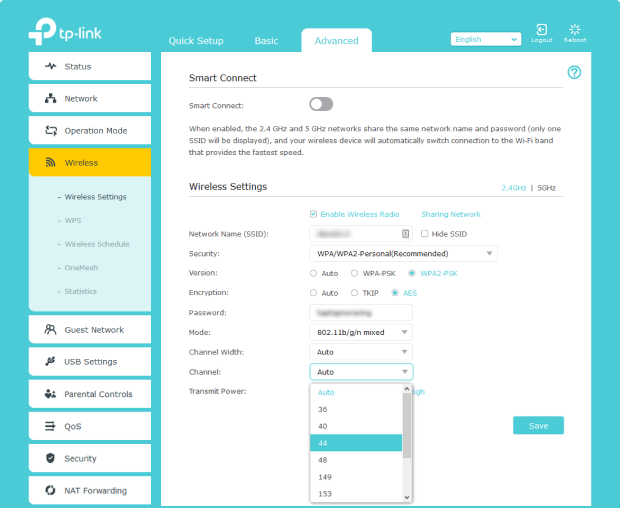
Mudar o canal
Para mudar o canal atual para um novo, basta selecionar o canal ideal no menu suspenso correspondente e salvar suas configurações. Leia mais sobre como mudar o canal do WiFi.

Conclusione
Recomendamos o NetSpot como o melhor scanner de canais WiFi para Windows. Com sua ajuda, encontrar o canal WiFi ideal não será um problema, e os benefícios valem bem o pequeno esforço necessário. Vale a pena notar que também consideramos o NetSpot como o melhor aplicativo de scanner de canal WiFi para Mac, então não hesite em conferir a versão para Mac também.
Melhores aplicativos de scanner de canal WiFi para Windows — Perguntas Frequentes
Para verificar os canais de WiFi no Windows 11, você pode usar um scanner de canais de WiFi como o NetSpot. Basta instalar o aplicativo e ele exibirá todas as redes próximas junto com os canais que estão sendo usados, ajudando você a identificar o canal menos congestionado para um desempenho ideal.
Quando configurado, o seu roteador sem fio geralmente opera em um dos canais sem fio padrão oferecidos pelas bandas de frequência de 2.4GHz e 5GHz. Um scanner de canais sem fio será de grande ajuda para ver quais canais WiFi são mais usados pelas redes WiFi vizinhas. Ao escolher os canais sem fio menos congestionados para sua rede operar, você pode obter uma conexão WiFi muito melhor e mais consistente.
Um analisador de canal WiFi coleta informações sobre todas as redes sem fio próximas, e essas informações incluem os canais nos quais essas redes operam. Ao colocar esses canais de redes no gráfico, um analisador de canal WiFi facilitará para você ver a sobreposição de canais.
Aqui estão nossas principais escolhas de scanners de canal WiFi classificados por sua facilidade de uso, recursos e confiabilidade:
- NetSpot é um favorito. Este analisador de canal WiFi para Windows possui todos os recursos que alguém pode precisar.
- WiFi Analyzer é voltado para usuários domésticos com os recursos essenciais.
- WiFi Commander oferece a capacidade de filtrar, classificar e agrupar redes descobertas.
- InSSIDer é um scanner WiFi bem conhecido e confiável para Windows.
Se o seu WiFi não está funcionando no Windows 11, primeiro reinicie seu roteador e seu dispositivo. Se o problema persistir, verifique as configurações do adaptador de rede indo para Gerenciador de Dispositivos > Adaptadores de Rede e certifique-se de que seus drivers estão atualizados.
Você também pode executar a ferramenta de solução de problemas integrada navegando para Configurações > Sistema > Solucionar problemas > Conexões de Internet. Se essas etapas não resolverem o problema, considere usar um analisador de WiFi como o NetSpot para diagnosticar problemas de sinal ou interferências.
NetSpot é um scanner rápido de redes sem fio com recursos abrangentes de levantamento. O modo gratuito de Inspetor do NetSpot pode detectar instantaneamente todas as redes sem fio ao seu redor, listando o canal em que cada rede opera. Ao colocar as faixas de frequência de 2,4 GHz ou 5 GHz no gráfico, o NetSpot facilita muito a visualização da sobreposição de canais.
Para verificar os canais WiFi no Windows, você precisa baixar e usar um aplicativo de scanner de canais WiFi como o NetSpot. Com a sua ajuda, você poderá ver exatamente quais redes estão sendo transmitidas na sua área e quais canais elas utilizam.
Para alterar o canal WiFi no Windows 10:
- Abra o navegador de sua preferência.
- Faça login no painel de administração do seu roteador.
- Vá para as configurações de rede sem fio.
- Escolha um novo canal.
- Salve suas configurações e reinicie seu roteador.
Com base em nossos extensos testes, o melhor scanner de canal WiFi para Windows é o NetSpot. Sua interface de usuário simples torna fácil até mesmo para iniciantes completos descobrirem quais canais são mais utilizados e quais são menos utilizados. Além disso, o NetSpot pode realizar pesquisas de site WiFi, transformando as informações coletadas em mapas de calor de WiFi fáceis de entender.






